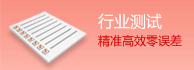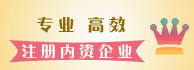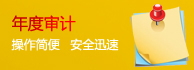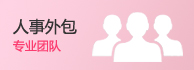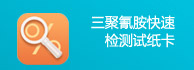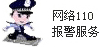动漫
教会你玩转网上娱乐Flash的妙招
用一个小软件WinAFP(下载地址:http://www.skycn.com/soft/7101.html)可以轻松完成。它除了Flash播放的功能外,还有将SWF文件和EXE文件互换的功能。运行软件后,点击其面板上的“齿轮”设置按钮,进入它的格式转换对话框。首先勾选“SWF→EXE”选项,然后设置源文件和目标文件的路径,最后点击“转换”按钮。这样得到的EXE文件会比原SWF文件大了200至300多KB,这是因为它内置了Flash播放器的原因。
如果PC中有Macromedia的Flash Player,也可以直接用它来生成EXE文件(不过它生成的文件比较大),方法是选择菜单“文件” “创建播放器”。
如果你要把自己PC中的Flash文件拿到其他PC上去运行,为了保险起见,最好把它们都转换为EXE的格式,这样别人就不会因为打不开文件而抱怨你了。
Flash动画瘦身记
很多朋友都喜欢收集Flash动画,虽然单个的动画多在1MB左右,可数量一多,所占用的硬盘空间就十分可观了。特别是把Flash动画通过E-mail或软盘与朋友们共赏时,总希望它们的容量能够小一点。下面就介绍将Flash动画压缩的几种方法:
将EXE变SWF
我的很多Flash动画都是EXE格式,要知道这样的文件要比原SWF文件大400至800KB(文件大小与内嵌的Flash播放器版本有关)。如果你的PC上已经安装了Flash动画播放工具,那就可以再把它们都还原成SWF格式。
在此我们用到的工具是Flash文件格式转换器(下载地址:http://download.enet.com.cn/html/040352002091001.html),它可以批量转换EXE和SWF文件。它的使用很简单,先把要转换的Flash文件“添加”到列表(该工具可以智能识别文件格式,如果你添加的是EXE文件,它就会自动将其转换为SWF),然后单击“开始转换”按钮就行了(如图1)。

压缩SWF文件
得到SWF文件后,如果你还想让它们进一步瘦身,那就要用到Liatro SWF Compress(下载地址:http://www.skycn.com/soft/11383.html),这是一款SWF文件压缩工具。整个压缩的过程完全以向导方式完成。
运行该软件后,首先,通过“Add Files”添加要压缩的SWF文件(如图2所示);然后,为防止在压缩时原文件损坏,勾选“Back movie before compress”项,这样在压缩前软件就会自动备份原文件;最后,单击“Next”按钮,开始压缩,压缩率通常可达20%至40%。

压缩成功后,别忘了试试能否正常播放。如果出现错误,只须去除备份文件的.bak后缀,即可恢复。
如何将Flash转换为MP3
当你找到一首精彩动听的Flash MTV时,一定想立即得到它的MP3歌曲文件。毕竟MP3文件不仅容易播放,而且管理和收藏也很方便。
谈到Flash MTV变MP3,大家首先想到的可能是找转换工具。不过,能把Flash格式的SWF文件转换为MP3的工具不多,并且在转换的过程中可能存在音质损失。其实,无需转换工具,用分解工具拆分SWF文件,直接把它里面的音乐文件提取出来,就能得到Flash MTV中原汁原味的MP3音乐(前提是Flash MTV的音乐必须包含MP3格式才行)。要完成这一工作,有两个工具软件推荐:一个是国产的硕思闪客精灵,一个是SWF Extractor。
运行硕思闪客精灵(下载地址:http://www.skycn.com/soft/6444.html),在资源管理器里找到并打开需要分解的Flash MTV(即一个SWF文件)。此时软件窗口正中间的预览区会自动播放这首Flash MTV,直接看窗口右边的资源区。在此你会看见这个SWF文件已经被彻底分解,其要素包含了图像、声音、字体、文本、帧和动作等。用鼠标点选声音项,就出现了这首Flash MTV内含的MP3音乐。选择它,并点击“导出”按钮。
在“导出”窗口里,首先设置输出路径,然后选择“文件格式”的“声音”为MP3(其他的文件格式由于我们不需要,所以保持其默认值),最后点击“导出”按钮(如图3所示),在其输出路径的“声音”子目录中就可以找到一个名为streamsound1.mp3的文件了。这就是此Flash MTV内含的MP3音乐文件。

运行SWF Extractor(下载地址:http://www.skycn.com/soft/12176.html),你会发现它的界面相当简洁,就像一个空白的Windows窗口。通过工具栏上的“打开”按钮导入Flash MTV,此时其空白窗口中会出现很多零散的图片。图标和声音文件,这些都是SWF Extractor自动分解SWF文件后得到的东西。先在这里面找到并点选MP3音乐文件,然后点击“提取”按钮(如图4)。

此时会出现“提取”对话框,先设置输出路径,再选择提取的资源为“选择的资源”。这样它就会只提取MP3,而不去管那些图片和图标(注:如果你的SWF Extractor未注册,那么提取出来的MP3文件音质会受影响)。
自制Flash屏保
FlashWiz是一款可以将Flash动画转换为屏幕保护程序的软件(下载地址:http://www.skycn.com/soft/4866.html),它支持由Flash 3、Flash 4、Flash 5和Flash MX制作的SWF文件。操作是向导式的,即使从未接触过它的朋友也可以很快上手。
准备工作
虽然FlashWiz是免费软件,但安装后我们还是要到http://www.flashwiz.co.uk/displaycode.asp去免费注册获取Freeware Code,才能正常地使用它。
导入Flash动画文件
在FlashWiz的“SWF Movie”选项卡中,通过“Movie Source”导入SWF文件。那些设置项建议都用默认值。如果你对Flash动画的颜色不太满意,可在“Custom”中重新设置。
为屏保取文件名
切换到“Screen Saver”选项卡,在“Screen Saver Name”栏中为屏保输入一个你自定义的文件名。如果点选了下方的“Enable F12 Web Link”复选框,再在“F12 Text”和“F12 URL”两个文本框中输入自定义的网址,那么以后运行该屏保时只须按下F12键,就能快速地登录这个指定的网站了。
生成安装文件
切换到“BUILD”选项卡,点击左侧的“Build Disk”按钮,FlashWiz会自动生成安装文件setup.exe。下面的“Build Web Page”项还可以为这个屏幕保护程序创建Web网页。
安装屏幕保护程序
Flash动画成功地转换为屏幕保护程序的安装文件后,可直接点击安装,也可点击“BUILD”选项卡中的“Test Saver”按钮安装。
现在,打开系统中的“显示属性” “屏幕保护程序”,在“屏幕保护程序”的下拉列表框中选择这个屏保。当设定的时间一到,我们就可以欣赏了。不过,在播放这首Flash MTV的时候,你会先看到一个FlashWiz的小广告,谁叫它是免费的呢。
自制Flash播放器
网上精彩的Flash动画随处可见,大家多是用IE浏览器或Flash Player在观看,有没有想过自己动手,做一款个人专用的Flash播放器?要完成这个愿望,你无需懂得编程知识,只要安装Mediacard(下载地址:http://www.skycn.com/soft/3065.html),就可以轻松地DIY出自己的Flash播放器。
Mediacard是一款多媒体开发与制作软件,用它制作的Flash播放器不仅界面美观,而且带有全面的功能控制按钮,还具备SWF文件搜索等实用的功能。当然,它也可用于电子贺卡制作和Flash文件加密等。
选择播放器界面
Mediacard主界面的右侧是编辑区,左侧是控制面板,它里面有四个功能区:界面样式、控制组件、功能组件和通用设置(如图5)。

单击控制面板中的“界面样式”按钮,在里面挑选自己喜欢的Flash播放器界面,选中的界面样式将在编辑区里显示。Mediacard自带了四种界面样式(注册后会有更多),如果你对它们都不满意,可以通过“导入界面图片”按钮导入新的界面图片(注意分类,如播放类、贺卡类、图案类和综合类等)。当然,如果你觉得软件自带的界面样式不够个性化,而自己又懒得去动手制作,那么可以到软件的官方论坛http://www.mcmx.com去寻找别人已经做好的。
添加播放控制按钮
选好界面样式之后,就可为播放器添加控制按钮了,如播放、快进、放大、最大化、关闭和打开等。
点击控制面板中的“控制组件”,在此选择自己需要的控制按钮,并放置在播放器的编辑界面中。控制按钮的具体添加方法如下:先用鼠标单击选中的控制按钮,然后将鼠标移到编辑区中(注:只是移动鼠标,而不是用鼠标去拖曳按钮),在想要放置该控制按钮的地方(此时鼠标指针会变为“十”字形)点击鼠标左键,这样就在播放器界面中插入该按钮了。如果对插入按钮的颜色或大小等不满意,可点击“控制组件”面板中相对应的按钮来取消。
关于“功能组件”
在制作Flash播放器时,“功能组件”面板中的内容并不重要,它们主要用于制作多媒体电子贺卡。它们可以为电子贺卡添加滚动文字、AVI视频、背景音乐、GIF动画和图像(JPG,BMP)等多媒体素材。不过,如果你想让自己的Flash播放器有使用次数的限制,将“功能组件”中的“注册限制”添加到播放器中,就可以设定Flash播放器的使用次数了。
播放器的窗体设置
接下来我们要对Flash播放器的整个窗体属性进行设置,如窗体标题、是否全屏、窗体是否可移动、是否能自由移动、是否设为透明窗体等。以上这一切均包含在“通用设置”面板中,大家按自己的喜好设置就行了。
保存并编译Flash播放器
最后,我们要对制作好的Flash播放器进行保存和编译。通过Mediacard主界面左下方“保存”按钮可以保存源码,以便日后调用和编辑。点击“保存”按钮右边的“编译”按钮,弹出编译对话框,在此输入保存的路径、文件名、版本信息和作者信息等。点击“确定”按钮后,Mediacard就开始自动编译并生成EXE格式的可执行程序了。
自制Flash电子相册
随着数码相机的平民化普及,大家PC中的数码相片越来越多,因此各种电子相册也就层出不穷。不知你有没有想过将自己珍藏的数码相片做成Flash格式的电子相册呢?如果有此想法,那笔者就向你推荐一款易用的Flash电子相册制作软件—Flash Album Creator(下载地址:http://download.zol.com.cn/detail/10/96582.shtml)。
Flash Album Creator具有向导功能,属于比较傻瓜的软件,通过它大家可以轻松地做出属于自己的精美电子相册。由它生成的电子相册不仅可以输出为Flash(SWF格式),而且还可以输出为EXE可执行文件,不用任何播放器就可以观看。如果你想将自己的相册发布到网上,与广大网友共享,那还可以将相册制作为内嵌Flash的HTML网页。
导入数码相片
运行Flash Album Creator,在其主界面中点击“Album Photo List”右边的“New”按钮,导入数码相片(可以是JPG、BMP和GIF等常见的图像格式)。导入的数码相片全部列表在“Album Photo List”框中,点选其中的某一图像文件,就可在右侧的预览区中预览该图像(如图6)。如果你对图像文件的排列顺序不满意,可以用“Move Up”和“Move Down”按钮调节。

如何设置
点击“Next”按钮,进入Flash Album Creator的设置界面。这里的设置内容包括调整图像尺寸、选择背景色等。如果你想把电子相册做成单独的EXE可执行文件,只需点选“Generate executable file”复选框就行了。另外,软件默认在生成Flash电子相册时,还附带了内嵌该Flash的HTML网页,如果你要保留这个网页,还可以设置它的属性,如背景色、HTML文件名等(如图7)。

创建Flash电子相册
设置完成后,点击“Next”按钮,进入电子相册的创建界面。创建的操作很简单,直接点击“Build Album”按钮即可生成。
如果你想预览整部电子相册,可以点击相关的格式按钮,如“Test Flash”、“Test EXE”和“Test HTML”。用Flash Album Creator制作出来的电子相册内建导航控制菜单,你既可让它自动播放,也可手工播放(如图8)。此外,对于当前电子相册的相关设置(如图像文件列表等),可点击“Save Project”按钮保存,以便日后直接调用、修改或管理。

值得一提的是,Flash Album Creator虽然是共享软件,但试用版本并无任何功能限制。
在网页中引入Flash动画
经常上网,看着网页中的动画,听着网页中的音乐,你是否想过也在自己的网页中填加这样的元素,让自己的网页更加丰富一些,其实实现这样的操作可以非常简单,除了上网的基本操作,你只需要稍微了解一点点的Html程序知识,甚至完全不用了解。
找到相关文件
我们首先要做的是从网上的众多资源中,找到我们想要添加到自己网页中的动画的有效存放地址。
假设我们要在自己的网页中插入一个《两只蝴蝶》的Flash,如果你知道哪个网页中有它的Flash,直接打开这个网页就好了;如果不能确定我们可以先从搜索网站搜索一下,可以找到相关的网站。
我选中的是http://www.flash77.com/liangzhihudie.htm网站中的Flash,打开该网站后,点击菜单栏中的“查看”选项选择“源文件”,将网页的记事本打开,从记事本中查找Flash的存放位置。点击“编辑”选项选择“查找”,打开对话框,在“查找内容”中输入“swf”,方向选择“向下”,点击右侧的按钮开始查找,最终在若干次查找中我们找到动画的最终存放地址http://flash.skyhits.com/UpFlash/2004/10/200410814311669654.swf,注意该地址中“swf”的位置。现在我们已经完成了一半的工作。
把Flash动画插入网页
下面我们要做的是利用简单的Html语言把动画插入网页,我们可以从网上找到已经编好的语言程序。我选择的是http://www.gggl.gov.cn/fwgc/jiaocheng/html/movie.htm中的程序。将下面的这段代码复制到你的网页中的“源文件”中(点击菜单栏中的“查看”选项选择“源文件”),将其中的“welcome.avi”改为我们上面搜索到的地址“http://flash.skyhits.com/UpFlash/2004/10/200410814311669654.swf”即可,当然可以适当改变“width”、“height”后的数值,以改变Flash的最终呈现大小。
设置完毕后,别忘了点击“文件”选择“保存”。保存完毕,刷新一下就可以看到效果了,如果不满意可以在打开“源文件”调整一下大小。
上一篇文章:
任意播放:去除Flash动画在线播放限制
下一篇文章:
控制PPT课件中Flash歌曲的播放